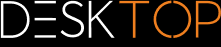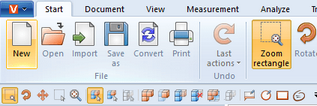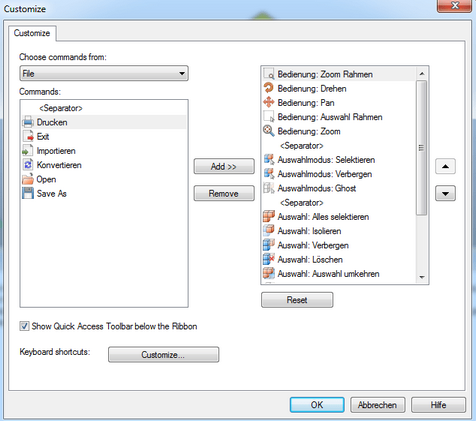|
クイックアクセスツールバー |
スクロール
 | |
|
ここでは頻繁に使用する機能を設定できます。タブにある全ての機能が使えます。
右側の黒いアイコンをクリックして次のオプションを開きます。
機能 |
説明 |
|---|---|
開く |
クイックアクセスバーに機能開くを追加します。 |
名前をつけて保存する |
クイックアクセスバーに名前をつけて保存機能を追加します。 |
More Commands |
Customize画面を開きます(下図参照)。 |
Show above the Ribbon |
クイックアクセスツールバーを3DViewStation画面のタイトルバーに設置します。 |
Minimize the Ribbon |
機能エリアを最小化し、機能エリア内をクリックするまで機能を表示しません。 |
クイックアクセスバーをカスタマイズするには、
▪その他コマンドよりカスタマイズ画面を開いてください。
コマンド対象選択より3DViewStationの機能エリアを見つけることができます。
▪ここで機能追加先のクイックアクセスツールバーエリアを選択します。
コマンドタブでは関連機能が表示されます。
▪左の画面より追加したい機能を選択して [Add] をクリックします。
▪右の画面より移動したい機能を選択して画面右側縁にある矢印をクリックします。
▪[Remove] をクリックすると、クイックアクセスツールバーから右の画面より選択した機能を削除することができます。
ヒント:クイックアクセスツールバーに機能を加えたい場合、マウスの右ボタンで対象機能をクリックしてAdd to Quick Access Toolbarを選択してください。